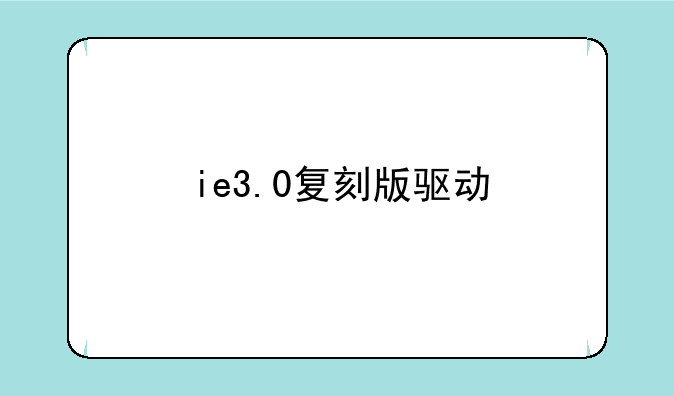鲜媒数码网带你了解投影仪如何连接电脑 ,希望本文能帮到你。

投影仪如何高效连接电脑:全面指南
在数字化时代,投影仪作为演示与娱乐的重要工具,其连接电脑的方式显得尤为关键。无论是商务汇报、教育培训还是家庭聚会,掌握投影仪与电脑的高效连接方式,都将大幅提升您的使用体验。本文将详细讲解投影仪如何连接电脑,确保每一步都清晰明了,让您轻松上手。
一、准备阶段:检查设备兼容性
在动手连接之前,首要任务是确认投影仪与电脑的兼容性。① 接口匹配:查看投影仪与电脑背部的接口,常见的有HDMI、VGA、USB-C(DisplayPort Alt Mode)等。确保两端接口相匹配,或准备好相应的转接头。② 分辨率支持:了解投影仪支持的最高分辨率,确保电脑输出设置与之相符,以获得最佳显示效果。③ 软件需求:部分投影仪可能需要特定的驱动程序或软件来支持特定功能,提前下载并安装。
二、直接连接:HDMI/VGA线直连
这是最直观且常用的连接方式,适用于大多数场景。① 选择线材:根据投影仪与电脑的接口类型,选择合适的HDMI或VGA线。② 连接端口:将线材的一端插入电脑的相应接口,另一端接入投影仪。③ 电脑设置:在电脑上按下“Win+P”组合键,选择“复制”或“扩展”模式,调整投影显示设置。④ 投影仪操作:根据投影仪型号,通过遥控器或面板按钮选择正确的信号源,开始投影。
三、无线连接:Miracast/AirPlay技术
对于追求便捷的用户,无线连接提供了更多自由。① 硬件支持:确保投影仪支持Miracast(Windows/Android)或AirPlay(Mac/iOS)协议。② 网络配置:将投影仪与电脑连接到同一Wi-Fi网络。③ 启动投影:在电脑上打开“投影到此电脑”功能(Windows)或屏幕镜像(Mac),搜索并选择投影仪进行连接。④ 开始投影:连接成功后,电脑屏幕内容即可无线投射至投影仪,享受无线带来的灵活与便捷。
四、USB-C一线通(DisplayPort Alt Mode)
随着USB-C接口的普及,一线通成为连接新趋势。① 设备兼容性:确保电脑与投影仪均支持USB-C DP Alt Mode。② 连接USB-C线:使用USB-C至USB-C(或转DP/HDMI)线材连接两者。③ 配置显示:电脑自动识别并配置显示设置,无需额外步骤。④ 优势解读:USB-C一线通不仅简化了连接,还实现了数据传输、充电等功能的整合,提升工作效率。
五、故障排除与优化建议
面对连接问题,以下建议或许能助您一臂之力:① 检查接口与线材:确保接口无灰尘、氧化,线材无损坏。② 更新驱动程序:访问设备官网,下载并安装最新的驱动程序。③ 调整分辨率与刷新率:确保电脑输出与投影仪支持的分辨率、刷新率一致。④ 重启设备:简单重启投影仪与电脑,有时能解决莫名其妙的连接问题。
掌握投影仪连接电脑的技巧,不仅提升了工作效率,也为生活增添了无限乐趣。希望本文能成为您连接路上的得力助手,让投影之旅更加顺畅无阻。